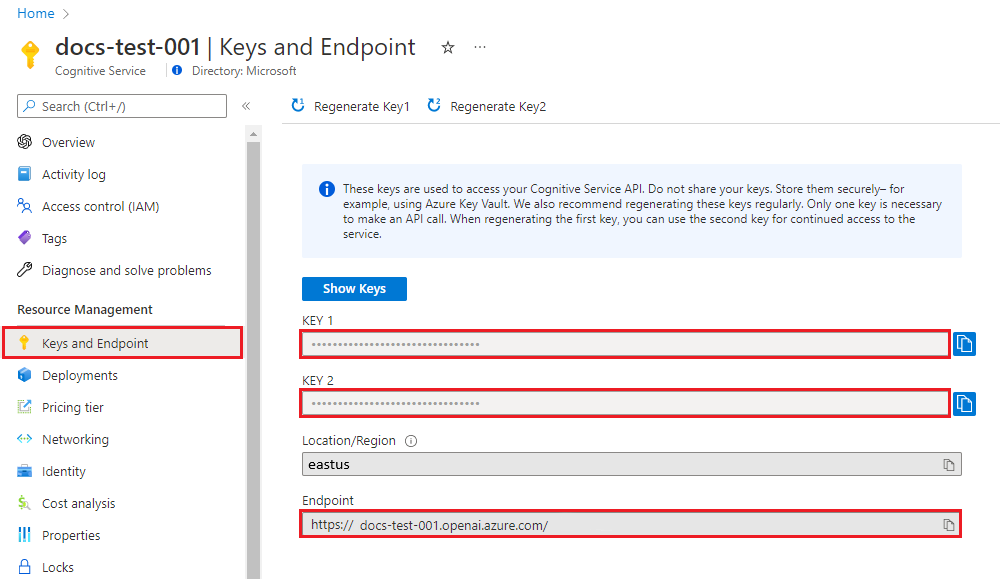Nota
O acesso a esta página requer autorização. Pode tentar iniciar sessão ou alterar os diretórios.
O acesso a esta página requer autorização. Pode tentar alterar os diretórios.
Use este artigo para começar a fazer suas primeiras chamadas para o Azure OpenAI.
Pré-requisitos
- Uma assinatura do Azure - Crie uma gratuitamente.
- Um recurso OpenAI do Azure com um modelo implantado. Para obter mais informações sobre a implementação de modelos, veja o guia de implementação de recursos.
Ir para o Azure AI Foundry
Navegue até o portal do Azure AI Foundry e entre com credenciais que têm acesso ao seu recurso do Azure OpenAI. Durante ou após o processo de início de sessão, selecione o diretório apropriado, a assinatura do Azure e o recurso do Azure OpenAI.
Parque Infantil
Comece a explorar os recursos do Azure OpenAI com uma abordagem sem código por meio do playground de conclusões. É simplesmente uma caixa de texto onde você pode enviar um prompt para gerar uma conclusão. Nesta página, podes iterar e experimentar rapidamente as funcionalidades.
Você pode selecionar uma implantação e escolher entre alguns exemplos pré-carregados para começar. Se o recurso não tiver uma implantação, selecione Criar uma implantação e siga as instruções fornecidas pelo assistente. Para obter mais informações sobre a implementação de modelos, veja o guia de implementação de recursos.
Você pode experimentar as definições de configuração, como temperatura e texto de pré-resposta, para melhorar o desempenho da tarefa. Você pode ler mais sobre cada parâmetro na API REST.
- Selecionar o botão Gerar enviará o texto inserido para a API de conclusão e transmitirá os resultados de volta para a caixa de texto.
- Selecione o botão Desfazer para desfazer a chamada da geração anterior.
- Selecione o botão Regenerar para concluir simultaneamente uma operação de desfazer e geração.
O Azure OpenAI também executa a moderação de conteúdo nas entradas de prompt e saídas geradas. As solicitações ou respostas podem ser filtradas se for detetado conteúdo nocivo. Para obter mais informações, consulte o artigo sobre filtro de conteúdo.
No playground Completions você também pode visualizar exemplos de código Python e curl pré-preenchidos de acordo com suas configurações selecionadas. Basta selecionar Ver código ao lado da caixa de exemplos. Você pode escrever um aplicativo para concluir a mesma tarefa com o OpenAI Python SDK, curl ou outro cliente de API REST.
Experimente o resumo de texto
Para usar o Azure OpenAI para resumo de texto no playground de Completações, siga estas etapas:
Inicie sessão no portal do Azure AI Foundry.
Selecione a assinatura e o recurso OpenAI para utilizar.
Selecione Completions playground na página inicial.
Selecione a sua implementação no menu Implantações. Se o recurso não tiver uma implantação, selecione Criar uma implantação e revisite esta etapa.
Insira um prompt para o modelo.
Selecione
Generate. O Azure OpenAI tentará capturar o contexto do texto e reformulá-lo de forma sucinta. Você deve obter um resultado semelhante ao seguinte texto:
A precisão da resposta pode variar de acordo com o modelo. O gpt-35-turbo-instruct modelo baseado neste exemplo é adequado para esse tipo de resumo, embora, em geral, recomendemos o uso da API de conclusão de chat alternativa, a menos que você tenha um caso de uso específico que seja particularmente adequado para a API de conclusão.
Limpeza de recursos
Se quiser limpar e remover um recurso do Azure OpenAI, você pode excluir o recurso ou grupo de recursos. A exclusão do grupo de recursos também exclui quaisquer outros recursos associados a ele.
Próximos passos
- Saiba mais sobre como gerar a melhor conclusão em nosso guia de instruções sobre conclusão.
- Para obter mais exemplos, confira o repositório GitHub de amostras do Azure OpenAI.
|
Pré-requisitos
- Uma assinatura do Azure - Crie uma gratuitamente
- A versão atual do .NET Core
- Um recurso de Azure OpenAI em Azure AI Foundry Models com o modelo
gpt-35-turbo-instructimplantado. Para obter mais informações sobre a implementação de modelos, veja o guia de implementação de recursos.
Configurar
Criar uma nova aplicação .NET Core
Numa janela de consola (como cmd, PowerShell ou Bash), utilize o comando dotnet new para criar uma nova aplicação de consola com o nome azure-openai-quickstart. Este comando cria um projeto "Hello World" simples com um único arquivo de origem C#: Program.cs.
dotnet new console -n azure-openai-quickstart
Altere seu diretório para a pasta do aplicativo recém-criada. Você pode criar o aplicativo com:
dotnet build
A saída da compilação não deve conter avisos ou erros.
...
Build succeeded.
0 Warning(s)
0 Error(s)
...
Instale a biblioteca de cliente OpenAI .NET com:
dotnet add package Azure.AI.OpenAI --version 1.0.0-beta.17
Observação
A API de conclusão só está disponível na versão 1.0.0-beta.17 e anterior da Azure.AI.OpenAI biblioteca do cliente. Para a versão mais recente 2.0.0 e superior de Azure.AI.OpenAI, a abordagem recomendada para gerar conclusões é usar a API de conclusões de chat.
Recuperar a chave e o endpoint
Para efetuar uma chamada com êxito no Azure OpenAI, necessita de um endpoint e de uma chave.
| Nome da variável | Valor |
|---|---|
ENDPOINT |
O ponto de extremidade do serviço pode ser encontrado na seção Chaves & Ponto de Extremidade ao examinar seu recurso no portal do Azure. Como alternativa, pode encontrar o endpoint através da página Implantações no portal do Azure AI Foundry. Um exemplo de ponto de extremidade é: https://docs-test-001.openai.azure.com/. |
API-KEY |
Este valor pode ser encontrado na secção Chaves e Ponto Final ao examinar o recurso no portal do Azure. Pode utilizar KEY1 ou KEY2. |
Vá para o seu recurso no portal do Azure. A seção Chaves & Ponto Final pode ser encontrada na seção Gerenciamento de Recursos. Copie seu endpoint e sua chave de acesso, pois você precisará de ambos para autenticar suas chamadas de API. Pode utilizar KEY1 ou KEY2. Ter sempre duas chaves permite-lhe alternar e regenerar as suas chaves com segurança, sem causar uma interrupção do serviço.
Variáveis de ambiente
Crie e atribua variáveis de ambiente persistentes para sua chave e endpoint.
Importante
Recomendamos a autenticação do Microsoft Entra ID com identidades gerenciadas para recursos do Azure para evitar o armazenamento de credenciais com seus aplicativos executados na nuvem.
Use chaves de API com cuidado. Não inclua a chave da API diretamente no seu código e nunca a publique publicamente. Se estiver usando chaves de API, armazene-as com segurança no Cofre de Chaves do Azure, gire as chaves regularmente e restrinja o acesso ao Cofre de Chaves do Azure usando controle de acesso baseado em função e restrições de acesso à rede. Para obter mais informações sobre como usar chaves de API com segurança em seus aplicativos, consulte Chaves de API com o Cofre de Chaves do Azure.
Para obter mais informações sobre segurança de serviços de IA, consulte Autenticar solicitações para serviços de IA do Azure.
setx AZURE_OPENAI_API_KEY "REPLACE_WITH_YOUR_KEY_VALUE_HERE"
setx AZURE_OPENAI_ENDPOINT "REPLACE_WITH_YOUR_ENDPOINT_HERE"
Criar um aplicativo de exemplo
No diretório do projeto, abra o arquivo Program.cs e substitua pelo seguinte código:
using Azure;
using Azure.AI.OpenAI;
using static System.Environment;
string endpoint = GetEnvironmentVariable("AZURE_OPENAI_ENDPOINT");
string key = GetEnvironmentVariable("AZURE_OPENAI_API_KEY");
var client = new OpenAIClient(
new Uri(endpoint),
new AzureKeyCredential(key));
CompletionsOptions completionsOptions = new()
{
DeploymentName = "gpt-35-turbo-instruct",
Prompts = { "When was Microsoft founded?" },
};
Response<Completions> completionsResponse = client.GetCompletions(completionsOptions);
string completion = completionsResponse.Value.Choices[0].Text;
Console.WriteLine($"Chatbot: {completion}");
Importante
Para produção, use uma maneira segura de armazenar e acessar suas credenciais, como o Azure Key Vault. Para obter mais informações sobre segurança de credenciais, consulte este artigo de segurança .
dotnet run Program.cs
Resultado
Chatbot:
Microsoft was founded on April 4, 1975.
Limpeza de recursos
Se quiser limpar e remover um recurso do Azure OpenAI, você pode excluir o recurso. Antes de excluir o recurso, você deve primeiro excluir todos os modelos implantados.
Próximos passos
- Para obter mais exemplos, confira o repositório GitHub de amostras do Azure OpenAI
Código fonte | Pacote (Go)| Amostras
Pré-requisitos
- Uma assinatura do Azure - Crie uma gratuitamente
- Go 1.21.0 ou superior instalado localmente.
- Um recurso de Azure OpenAI em Azure AI Foundry Models com o modelo
gpt-35-turbo-instuctimplantado. Para obter mais informações sobre a implementação de modelos, veja o guia de implementação de recursos.
Configurar
Recuperar a chave e o endpoint
Para efetuar uma chamada com êxito no Azure OpenAI, necessita de um endpoint e de uma chave.
| Nome da variável | Valor |
|---|---|
ENDPOINT |
O ponto de extremidade do serviço pode ser encontrado na seção Chaves & Ponto de Extremidade ao examinar seu recurso no portal do Azure. Como alternativa, pode encontrar o endpoint através da página Implantações no portal do Azure AI Foundry. Um exemplo de ponto de extremidade é: https://docs-test-001.openai.azure.com/. |
API-KEY |
Este valor pode ser encontrado na secção Chaves e Ponto Final ao examinar o recurso no portal do Azure. Pode utilizar KEY1 ou KEY2. |
Vá para o seu recurso no portal do Azure. A seção Chaves & Ponto Final pode ser encontrada na seção Gerenciamento de Recursos. Copie seu endpoint e sua chave de acesso, pois você precisará de ambos para autenticar suas chamadas de API. Pode utilizar KEY1 ou KEY2. Ter sempre duas chaves permite-lhe alternar e regenerar as suas chaves com segurança, sem causar uma interrupção do serviço.
Variáveis de ambiente
Crie e atribua variáveis de ambiente persistentes para sua chave e endpoint.
Importante
Recomendamos a autenticação do Microsoft Entra ID com identidades gerenciadas para recursos do Azure para evitar o armazenamento de credenciais com seus aplicativos executados na nuvem.
Use chaves de API com cuidado. Não inclua a chave da API diretamente no seu código e nunca a publique publicamente. Se estiver usando chaves de API, armazene-as com segurança no Cofre de Chaves do Azure, gire as chaves regularmente e restrinja o acesso ao Cofre de Chaves do Azure usando controle de acesso baseado em função e restrições de acesso à rede. Para obter mais informações sobre como usar chaves de API com segurança em seus aplicativos, consulte Chaves de API com o Cofre de Chaves do Azure.
Para obter mais informações sobre segurança de serviços de IA, consulte Autenticar solicitações para serviços de IA do Azure.
setx AZURE_OPENAI_API_KEY "REPLACE_WITH_YOUR_KEY_VALUE_HERE"
setx AZURE_OPENAI_ENDPOINT "REPLACE_WITH_YOUR_ENDPOINT_HERE"
Criar um aplicativo de exemplo
Crie um novo arquivo chamado completions.go. Copie o código a seguir para o arquivo completions.go.
package main
import (
"context"
"fmt"
"os"
"github.com/Azure/azure-sdk-for-go/sdk/ai/azopenai"
"github.com/Azure/azure-sdk-for-go/sdk/azcore"
"github.com/Azure/azure-sdk-for-go/sdk/azcore/to"
)
func main() {
azureOpenAIKey := os.Getenv("AZURE_OPENAI_API_KEY")
modelDeploymentID := "gpt-35-turbo-instruct"
azureOpenAIEndpoint := os.Getenv("AZURE_OPENAI_ENDPOINT")
if azureOpenAIKey == "" || modelDeploymentID == "" || azureOpenAIEndpoint == "" {
fmt.Fprintf(os.Stderr, "Skipping example, environment variables missing\n")
return
}
keyCredential := azcore.NewKeyCredential(azureOpenAIKey)
client, err := azopenai.NewClientWithKeyCredential(azureOpenAIEndpoint, keyCredential, nil)
if err != nil {
// TODO: handle error
}
resp, err := client.GetCompletions(context.TODO(), azopenai.CompletionsOptions{
Prompt: []string{"What is Azure OpenAI, in 20 words or less"},
MaxTokens: to.Ptr(int32(2048)),
Temperature: to.Ptr(float32(0.0)),
DeploymentName: &modelDeploymentID,
}, nil)
if err != nil {
// TODO: handle error
}
for _, choice := range resp.Choices {
fmt.Fprintf(os.Stderr, "Result: %s\n", *choice.Text)
}
}
Importante
Para produção, use uma maneira segura de armazenar e acessar suas credenciais, como o Azure Key Vault. Para obter mais informações sobre segurança de credenciais, consulte este artigo de segurança .
Agora abra um prompt de comando e execute:
go mod init completions.go
Próxima corrida:
go mod tidy
go run completions.go
Resultado
== Get completions Sample ==
Microsoft was founded on April 4, 1975.
Limpeza de recursos
Se quiser limpar e remover um recurso do Azure OpenAI, você pode excluir o recurso. Antes de excluir o recurso, você deve primeiro excluir todos os modelos implantados.
Próximos passos
- Para obter mais exemplos, confira o repositório do GitHub de amostras do Azure OpenAI
Código fonte | Artifact (Maven) | Exemplos
Pré-requisitos
- Uma assinatura do Azure - Crie uma gratuitamente
- A versão atual do Java Development Kit (JDK)
- A ferramenta de compilação Gradle ou outro gerenciador de dependência.
- Um recurso de Azure OpenAI em Azure AI Foundry Models com o modelo
gpt-35-turbo-instructimplantado. Para obter mais informações sobre a implementação de modelos, veja o guia de implementação de recursos.
Configurar
Recuperar a chave e o endpoint
Para efetuar uma chamada com êxito no Azure OpenAI, necessita de um endpoint e de uma chave.
| Nome da variável | Valor |
|---|---|
ENDPOINT |
O ponto de extremidade do serviço pode ser encontrado na seção Chaves & Ponto de Extremidade ao examinar seu recurso no portal do Azure. Como alternativa, pode encontrar o endpoint através da página Implantações no portal do Azure AI Foundry. Um exemplo de ponto de extremidade é: https://docs-test-001.openai.azure.com/. |
API-KEY |
Este valor pode ser encontrado na secção Chaves e Ponto Final ao examinar o recurso no portal do Azure. Pode utilizar KEY1 ou KEY2. |
Vá para o seu recurso no portal do Azure. A seção Chaves & Ponto Final pode ser encontrada na seção Gerenciamento de Recursos. Copie seu endpoint e sua chave de acesso, pois você precisará de ambos para autenticar suas chamadas de API. Pode utilizar KEY1 ou KEY2. Ter sempre duas chaves permite-lhe alternar e regenerar as suas chaves com segurança, sem causar uma interrupção do serviço.
Variáveis de ambiente
Crie e atribua variáveis de ambiente persistentes para sua chave e endpoint.
Importante
Recomendamos a autenticação do Microsoft Entra ID com identidades gerenciadas para recursos do Azure para evitar o armazenamento de credenciais com seus aplicativos executados na nuvem.
Use chaves de API com cuidado. Não inclua a chave da API diretamente no seu código e nunca a publique publicamente. Se estiver usando chaves de API, armazene-as com segurança no Cofre de Chaves do Azure, gire as chaves regularmente e restrinja o acesso ao Cofre de Chaves do Azure usando controle de acesso baseado em função e restrições de acesso à rede. Para obter mais informações sobre como usar chaves de API com segurança em seus aplicativos, consulte Chaves de API com o Cofre de Chaves do Azure.
Para obter mais informações sobre segurança de serviços de IA, consulte Autenticar solicitações para serviços de IA do Azure.
setx AZURE_OPENAI_API_KEY "REPLACE_WITH_YOUR_KEY_VALUE_HERE"
setx AZURE_OPENAI_ENDPOINT "REPLACE_WITH_YOUR_ENDPOINT_HERE"
Criar uma nova aplicação Java
Crie um novo projeto Gradle.
Numa janela de consola (como cmd, PowerShell ou Bash), crie um novo diretório para a sua aplicação e navegue para a mesma.
mkdir myapp && cd myapp
Execute o comando gradle init a partir do seu diretório de trabalho. Este comando criará arquivos de compilação essenciais para o Gradle, incluindo build.gradle.kts, que é usado em tempo de execução para criar e configurar seu aplicativo.
gradle init --type basic
Quando solicitado a escolher uma DSL, selecione Kotlin.
Instalar o Java SDK
Este guia de início rápido usa o gerenciador de dependência do Gradle. Você pode encontrar a biblioteca do cliente e informações para outros gerenciadores de dependência no Maven Central Repository.
Localize build.gradle.kts e abra-o com o seu IDE ou editor de texto preferido. Em seguida, copie a seguinte configuração de compilação. Esta configuração define o projeto como uma aplicação Java cujo ponto de entrada é a classe OpenAIQuickstart. Ele importa a biblioteca do Azure AI Vision.
plugins {
java
application
}
application {
mainClass.set("GetCompletionsSample")
}
repositories {
mavenCentral()
}
dependencies {
implementation(group = "com.azure", name = "azure-ai-openai", version = "1.0.0-beta.3")
implementation("org.slf4j:slf4j-simple:1.7.9")
}
Criar um aplicativo de exemplo
Crie um arquivo Java.
No diretório de trabalho, execute o seguinte comando para criar uma pasta de origem do projeto:
mkdir -p src/main/javaNavegue até a nova pasta e crie um arquivo chamado GetCompletionsSample.java.
Abra GetCompletionsSample.java em seu editor ou IDE preferido e cole no código a seguir.
package com.azure.ai.openai.usage; import com.azure.ai.openai.OpenAIClient; import com.azure.ai.openai.OpenAIClientBuilder; import com.azure.ai.openai.models.Choice; import com.azure.ai.openai.models.Completions; import com.azure.ai.openai.models.CompletionsOptions; import com.azure.ai.openai.models.CompletionsUsage; import com.azure.core.credential.AzureKeyCredential; import java.util.ArrayList; import java.util.List; public class GetCompletionsSample { public static void main(String[] args) { String azureOpenaiKey = System.getenv("AZURE_OPENAI_API_KEY"); String endpoint = System.getenv("AZURE_OPENAI_ENDPOINT"); String deploymentOrModelId = "gpt-35-turbo-instruct"; OpenAIClient client = new OpenAIClientBuilder() .endpoint(endpoint) .credential(new AzureKeyCredential(azureOpenaiKey)) .buildClient(); List<String> prompt = new ArrayList<>(); prompt.add("When was Microsoft founded?"); Completions completions = client.getCompletions(deploymentOrModelId, new CompletionsOptions(prompt)); System.out.printf("Model ID=%s is created at %s.%n", completions.getId(), completions.getCreatedAt()); for (Choice choice : completions.getChoices()) { System.out.printf("Index: %d, Text: %s.%n", choice.getIndex(), choice.getText()); } CompletionsUsage usage = completions.getUsage(); System.out.printf("Usage: number of prompt token is %d, " + "number of completion token is %d, and number of total tokens in request and response is %d.%n", usage.getPromptTokens(), usage.getCompletionTokens(), usage.getTotalTokens()); } }Importante
Para produção, use uma maneira segura de armazenar e acessar suas credenciais, como o Azure Key Vault. Para obter mais informações sobre segurança de credenciais, consulte este artigo de segurança .
Navegue de volta para a pasta raiz do projeto e crie o aplicativo com:
gradle buildEm seguida, execute-o com o
gradle runcomando:gradle run
Resultado
Model ID=cmpl-7JZRbWuEuHX8ozzG3BXC2v37q90mL is created at 1684898835.
Index: 0, Text:
Microsoft was founded on April 4, 1975..
Usage: number of prompt token is 5, number of completion token is 11, and number of total tokens in request and response is 16.
Limpeza de recursos
Se quiser limpar e remover um recurso do Azure OpenAI, você pode excluir o recurso. Antes de excluir o recurso, você deve primeiro excluir todos os modelos implantados.
Próximos passos
- Para obter mais exemplos, confira o repositório do GitHub de amostras do Azure OpenAI
Código-fonte | Artefactos (Maven) | Exemplo
Pré-requisitos
- Uma assinatura do Azure - Crie uma gratuitamente
- A versão atual do Java Development Kit (JDK)
- A ferramenta CLI do Spring Boot
- Um recurso de Azure OpenAI em Azure AI Foundry Models com o modelo
gpt-35-turboimplantado. Para obter mais informações sobre a implementação de modelos, veja o guia de implementação de recursos.
Configurar
Recuperar a chave e o endpoint
Para efetuar uma chamada com êxito no Azure OpenAI, necessita de um endpoint e de uma chave.
| Nome da variável | Valor |
|---|---|
ENDPOINT |
O ponto de extremidade do serviço pode ser encontrado na seção Chaves & Ponto de Extremidade ao examinar seu recurso no portal do Azure. Como alternativa, pode encontrar o endpoint através da página Implantações no portal do Azure AI Foundry. Um exemplo de ponto de extremidade é: https://docs-test-001.openai.azure.com/. |
API-KEY |
Este valor pode ser encontrado na secção Chaves e Ponto Final ao examinar o recurso no portal do Azure. Pode utilizar KEY1 ou KEY2. |
Vá para o seu recurso no portal do Azure. A seção Chaves & Ponto Final pode ser encontrada na seção Gerenciamento de Recursos. Copie seu endpoint e sua chave de acesso, pois você precisará de ambos para autenticar suas chamadas de API. Pode utilizar KEY1 ou KEY2. Ter sempre duas chaves permite-lhe alternar e regenerar as suas chaves com segurança, sem causar uma interrupção do serviço.
Variáveis de ambiente
Crie e atribua variáveis de ambiente persistentes para sua chave e endpoint.
Importante
Use chaves de API com cuidado. Não inclua a chave da API diretamente no seu código e nunca a publique publicamente. Se você usar uma chave de API, armazene-a com segurança no Cofre de Chaves do Azure. Para obter mais informações sobre como usar chaves de API com segurança em seus aplicativos, consulte Chaves de API com o Cofre de Chaves do Azure.
Para obter mais informações sobre segurança de serviços de IA, consulte Autenticar solicitações para serviços de IA do Azure.
Observação
O Spring AI padroniza o nome do modelo como gpt-35-turbo. Só é necessário fornecer o SPRING_AI_AZURE_OPENAI_MODEL valor se você tiver implantado um modelo com um nome diferente.
export SPRING_AI_AZURE_OPENAI_API_KEY="REPLACE_WITH_YOUR_KEY_VALUE_HERE"
export SPRING_AI_AZURE_OPENAI_ENDPOINT="REPLACE_WITH_YOUR_ENDPOINT_HERE"
export SPRING_AI_AZURE_OPENAI_MODEL="REPLACE_WITH_YOUR_MODEL_NAME_HERE"
Criar um novo aplicativo Spring
Crie um novo projeto Spring.
Em uma janela Bash, crie um novo diretório para seu aplicativo e navegue até ele.
mkdir ai-completion-demo && cd ai-completion-demo
Execute o comando spring init a partir do seu diretório de trabalho. Este comando cria uma estrutura de diretórios padrão para seu projeto Spring, incluindo o arquivo de origem da classe Java principal e o arquivo pom.xml usado para gerenciar projetos baseados no Maven.
spring init -a ai-completion-demo -n AICompletion --force --build maven -x
Os arquivos e pastas gerados se assemelham à seguinte estrutura:
ai-completion-demo/
|-- pom.xml
|-- mvn
|-- mvn.cmd
|-- HELP.md
|-- src/
|-- main/
| |-- resources/
| | |-- application.properties
| |-- java/
| |-- com/
| |-- example/
| |-- aicompletiondemo/
| |-- AiCompletionApplication.java
|-- test/
|-- java/
|-- com/
|-- example/
|-- aicompletiondemo/
|-- AiCompletionApplicationTests.java
Editar o aplicativo Spring
Edite o arquivo pom.xml .
Na raiz do diretório do projeto, abra o arquivo pom.xml em seu editor ou IDE preferido e substitua o arquivo pelo seguinte conteúdo:
<?xml version="1.0" encoding="UTF-8"?> <project xmlns="http://maven.apache.org/POM/4.0.0" xmlns:xsi="http://www.w3.org/2001/XMLSchema-instance" xsi:schemaLocation="http://maven.apache.org/POM/4.0.0 https://maven.apache.org/xsd/maven-4.0.0.xsd"> <modelVersion>4.0.0</modelVersion> <parent> <groupId>org.springframework.boot</groupId> <artifactId>spring-boot-starter-parent</artifactId> <version>3.3.4</version> <relativePath/> <!-- lookup parent from repository --> </parent> <groupId>com.example</groupId> <artifactId>ai-completion-demo</artifactId> <version>0.0.1-SNAPSHOT</version> <name>AICompletion</name> <description>Demo project for Spring Boot</description> <properties> <java.version>17</java.version> <spring-ai.version>1.0.0-M5</spring-ai.version> </properties> <dependencies> <dependency> <groupId>org.springframework.boot</groupId> <artifactId>spring-boot-starter</artifactId> </dependency> <dependency> <groupId>org.springframework.ai</groupId> <artifactId>spring-ai-azure-openai-spring-boot-starter</artifactId> </dependency> <dependency> <groupId>org.springframework.boot</groupId> <artifactId>spring-boot-starter-test</artifactId> <scope>test</scope> </dependency> </dependencies> <dependencyManagement> <dependencies> <dependency> <groupId>org.springframework.ai</groupId> <artifactId>spring-ai-bom</artifactId> <version>${spring-ai.version}</version> <type>pom</type> <scope>import</scope> </dependency> </dependencies> </dependencyManagement> <build> <plugins> <plugin> <groupId>org.springframework.boot</groupId> <artifactId>spring-boot-maven-plugin</artifactId> </plugin> </plugins> </build> <repositories> <repository> <id>spring-milestones</id> <name>Spring Milestones</name> <url>https://repo.spring.io/milestone</url> <snapshots> <enabled>false</enabled> </snapshots> </repository> </repositories> </project>Na pasta src/main/java/com/example/aicompletiondemo , abra AiCompletionApplication.java em seu editor ou IDE preferido e cole o seguinte código:
package com.example.aicompletiondemo; import org.slf4j.Logger; import org.slf4j.LoggerFactory; import org.springframework.ai.chat.client.ChatClient; import org.springframework.boot.CommandLineRunner; import org.springframework.boot.SpringApplication; import org.springframework.boot.autoconfigure.SpringBootApplication; import org.springframework.context.annotation.Bean; @SpringBootApplication public class AiCompletionApplication { private static final Logger log = LoggerFactory.getLogger(AiCompletionApplication.class); public static void main(String[] args) { SpringApplication.run(AiCompletionApplication.class, args); } @Bean CommandLineRunner commandLineRunner(ChatClient.Builder builder) { return args -> { var chatClient = builder.build(); log.info("Sending completion prompt to AI service. One moment please..."); var response = chatClient.prompt() .user("When was Microsoft founded?") .call() .content(); log.info("Response: {}", response); }; } }Importante
Para produção, use uma maneira segura de armazenar e acessar suas credenciais, como o Azure Key Vault. Para obter mais informações sobre segurança de credenciais, consulte este artigo de segurança .
Navegue de volta para a pasta raiz do projeto e execute o aplicativo usando o seguinte comando:
./mvnw spring-boot:run
Resultado
. ____ _ __ _ _
/\\ / ___'_ __ _ _(_)_ __ __ _ \ \ \ \
( ( )\___ | '_ | '_| | '_ \/ _` | \ \ \ \
\\/ ___)| |_)| | | | | || (_| | ) ) ) )
' |____| .__|_| |_|_| |_\__, | / / / /
=========|_|==============|___/=/_/_/_/
:: Spring Boot :: (v3.3.4)
2025-01-09T13:51:48.426-05:00 INFO 8264 --- [AICompletion] [ main] c.e.a.AiCompletionApplication : Starting AiCompletionApplication using Java 17.0.12 with PID 8264 (/Users/vega/dev/msft/spring-ai-samples/ai-completion-demo/target/classes started by vega in /Users/vega/dev/msft/spring-ai-samples/ai-completion-demo)
2025-01-09T13:51:48.427-05:00 INFO 8264 --- [AICompletion] [ main] c.e.a.AiCompletionApplication : No active profile set, falling back to 1 default profile: "default"
2025-01-09T13:51:48.781-05:00 INFO 8264 --- [AICompletion] [ main] c.e.a.AiCompletionApplication : Started AiCompletionApplication in 0.465 seconds (process running for 0.624)
2025-01-09T13:51:48.782-05:00 INFO 8264 --- [AICompletion] [ main] c.e.a.AiCompletionApplication : Sending completion prompt to AI service. One moment please...
2025-01-09T13:51:50.447-05:00 INFO 8264 --- [AICompletion] [ main] c.e.a.AiCompletionApplication : Response: Microsoft was founded on April 4, 1975, by Bill Gates and Paul Allen.
Limpeza de recursos
Se quiser limpar e remover um recurso do Azure OpenAI, você pode excluir o recurso. Antes de excluir o recurso, você deve primeiro excluir todos os modelos implantados.
Próximos passos
Para obter mais exemplos, confira o repositório do GitHub de amostras do Azure OpenAI
Código fonte | Pacote (npm) | Amostras
Observação
Este guia usa o pacote npm OpenAI mais recente que agora suporta totalmente o Azure OpenAI. Se você estiver procurando exemplos de código para o SDK JavaScript do Azure OpenAI herdado, eles ainda estão disponíveis neste repositório.
Pré-requisitos
- Uma assinatura do Azure - Crie uma gratuitamente
- Versões LTS do Node.js
- CLI do Azure usada para autenticação sem senha em um ambiente de desenvolvimento local, crie o contexto necessário entrando com a CLI do Azure.
- Um recurso de Azure OpenAI em Azure AI Foundry Models com o modelo
gpt-35-turbo-instructimplantado. Para obter mais informações sobre a implementação de modelos, veja o guia de implementação de recursos.
Obter informações do recurso
Você precisa recuperar as seguintes informações para autenticar seu aplicativo com seu recurso do Azure OpenAI:
| Nome da variável | Valor |
|---|---|
AZURE_OPENAI_ENDPOINT |
Esse valor pode ser encontrado na seção Chaves e Ponto de Extremidade ao examinar seu recurso no portal do Azure. |
AZURE_OPENAI_DEPLOYMENT_NAME |
Este valor corresponderá ao nome personalizado que escolheu para a implementação quando implementou um modelo. Esse valor pode ser encontrado em Gerenciamento de Recursos>Implantações de Modelo no portal do Azure. |
OPENAI_API_VERSION |
Saiba mais sobre as versões da API. Você pode alterar a versão no código ou usar uma variável de ambiente. |
Saiba mais sobre autenticação sem chave e configuração de variáveis de ambiente.
Atenção
Para usar a autenticação sem chave recomendada com o SDK, verifique se a AZURE_OPENAI_API_KEY variável de ambiente não está definida.
Instalar a biblioteca de cliente
Numa janela de consola (como cmd, PowerShell ou Bash), crie um novo diretório para a sua aplicação e navegue para a mesma.
Instale os pacotes necessários para JavaScript com npm a partir do contexto do seu novo diretório:
npm install openai @azure/identity
O ficheiro package.json do seu aplicativo é atualizado com as dependências.
Criar um aplicativo de exemplo
Abra um prompt de comando onde você criou o novo projeto e crie um novo arquivo chamado Completion.js. Copie o código a seguir para o arquivo Completion.js.
const { AzureOpenAI } = require("openai");
const {
DefaultAzureCredential,
getBearerTokenProvider
} = require("@azure/identity");
// You will need to set these environment variables or edit the following values
const endpoint = process.env.AZURE_OPENAI_ENDPOINT || "Your endpoint";
const apiVersion = process.env.OPENAI_API_VERSION || "2024-04-01-preview";
const deployment = process.env.AZURE_OPENAI_DEPLOYMENT_NAME || "gpt-35-turbo-instruct"; //The deployment name for your completions API model. The instruct model is the only new model that supports the legacy API.
// keyless authentication
const credential = new DefaultAzureCredential();
const scope = "https://cognitiveservices.azure.com/.default";
const azureADTokenProvider = getBearerTokenProvider(credential, scope);
const prompt = ["When was Microsoft founded?"];
async function main() {
console.log("== Get completions Sample ==");
const client = new AzureOpenAI({ endpoint, azureADTokenProvider, apiVersion, deployment });
const result = await client.completions.create({ prompt, model: deployment, max_tokens: 128 });
for (const choice of result.choices) {
console.log(choice.text);
}
}
main().catch((err) => {
console.error("Error occurred:", err);
});
module.exports = { main };
Execute o script com o seguinte comando:
node.exe Completion.js
Resultado
== Get completions Sample ==
Microsoft was founded on April 4, 1975.
Observação
Se você receber o erro: Ocorreu um erro: OpenAIError: Os apiKey argumentos e azureADTokenProvider são mutuamente exclusivos, apenas um pode ser passado de cada vez. Talvez seja necessário remover uma variável de ambiente preexistente para a chave de API do seu sistema. Mesmo que o exemplo de código de ID do Microsoft Entra não esteja fazendo referência explícita à variável de ambiente de chave de API, se houver uma no sistema que executa essa amostra, esse erro ainda será gerado.
Limpeza de recursos
Se quiser limpar e remover um recurso do Azure OpenAI, você pode excluir o recurso. Antes de excluir o recurso, você deve primeiro excluir todos os modelos implantados.
Próximos passos
- Visão geral do Azure OpenAI
- Para obter mais exemplos, confira o repositório do GitHub de amostras do Azure OpenAI
Código fonte | Pacote (npm) | Amostras
Observação
Este guia usa o pacote npm OpenAI mais recente que agora suporta totalmente o Azure OpenAI. Se você estiver procurando exemplos de código para o SDK JavaScript do Azure OpenAI herdado, eles ainda estão disponíveis neste repositório.
Pré-requisitos
- Uma assinatura do Azure - Crie uma gratuitamente
- Versões LTS do Node.js
- TypeScript
- CLI do Azure usada para autenticação sem senha em um ambiente de desenvolvimento local, crie o contexto necessário entrando com a CLI do Azure.
- Um recurso de Azure OpenAI em Azure AI Foundry Models com o modelo
gpt-35-turbo-instructimplantado. Para obter mais informações sobre a implementação de modelos, veja o guia de implementação de recursos.
Obter informações do recurso
Você precisa recuperar as seguintes informações para autenticar seu aplicativo com seu recurso do Azure OpenAI:
| Nome da variável | Valor |
|---|---|
AZURE_OPENAI_ENDPOINT |
Esse valor pode ser encontrado na seção Chaves e Ponto de Extremidade ao examinar seu recurso no portal do Azure. |
AZURE_OPENAI_DEPLOYMENT_NAME |
Este valor corresponderá ao nome personalizado que escolheu para a implementação quando implementou um modelo. Esse valor pode ser encontrado em Gerenciamento de Recursos>Implantações de Modelo no portal do Azure. |
OPENAI_API_VERSION |
Saiba mais sobre as versões da API. Você pode alterar a versão no código ou usar uma variável de ambiente. |
Saiba mais sobre autenticação sem chave e configuração de variáveis de ambiente.
Atenção
Para usar a autenticação sem chave recomendada com o SDK, verifique se a AZURE_OPENAI_API_KEY variável de ambiente não está definida.
Instalar a biblioteca de cliente
Numa janela de consola (como cmd, PowerShell ou Bash), crie um novo diretório para a sua aplicação e navegue para a mesma.
Instale os pacotes necessários para JavaScript com npm a partir do contexto do seu novo diretório:
npm install openai @azure/identity
O ficheiro package.json do seu aplicativo é atualizado com as dependências.
Criar um aplicativo de exemplo
Abra um prompt de comando onde você criou o novo projeto e crie um novo arquivo chamado Completion.ts. Copie o código a seguir para o arquivo Completion.ts.
import {
DefaultAzureCredential,
getBearerTokenProvider
} from "@azure/identity";
import { AzureOpenAI } from "openai";
import { type Completion } from "openai/resources/index";
// You will need to set these environment variables or edit the following values
const endpoint = process.env.AZURE_OPENAI_ENDPOINT || "Your endpoint";
// Required Azure OpenAI deployment name and API version
const apiVersion = process.env.OPENAI_API_VERSION || "2024-08-01-preview";
const deploymentName = process.env.AZURE_OPENAI_DEPLOYMENT_NAME || "gpt-35-turbo-instruct";
// keyless authentication
const credential = new DefaultAzureCredential();
const scope = "https://cognitiveservices.azure.com/.default";
const azureADTokenProvider = getBearerTokenProvider(credential, scope);
// Chat prompt and max tokens
const prompt = ["When was Microsoft founded?"];
const maxTokens = 128;
function getClient(): AzureOpenAI {
return new AzureOpenAI({
endpoint,
azureADTokenProvider,
apiVersion,
deployment: deploymentName,
});
}
async function getCompletion(
client: AzureOpenAI,
prompt: string[],
max_tokens: number
): Promise<Completion> {
return client.completions.create({
prompt,
model: "",
max_tokens,
});
}
async function printChoices(completion: Completion): Promise<void> {
for (const choice of completion.choices) {
console.log(choice.text);
}
}
export async function main() {
console.log("== Get completions Sample ==");
const client = getClient();
const completion = await getCompletion(client, prompt, maxTokens);
await printChoices(completion);
}
main().catch((err) => {
console.error("Error occurred:", err);
});
Crie o script com o seguinte comando:
tsc
Execute o script com o seguinte comando:
node.exe Completion.js
Resultado
== Get completions Sample ==
Microsoft was founded on April 4, 1975.
Observação
Se você receber o erro: Ocorreu um erro: OpenAIError: Os apiKey argumentos e azureADTokenProvider são mutuamente exclusivos, apenas um pode ser passado de cada vez. Talvez seja necessário remover uma variável de ambiente preexistente para a chave de API do seu sistema. Mesmo que o exemplo de código de ID do Microsoft Entra não esteja fazendo referência explícita à variável de ambiente de chave de API, se houver uma no sistema que executa essa amostra, esse erro ainda será gerado.
Limpeza de recursos
Se quiser limpar e remover um recurso do Azure OpenAI, você pode excluir o recurso. Antes de excluir o recurso, você deve primeiro excluir todos os modelos implantados.
Próximos passos
- Visão geral do Azure OpenAI
- Para obter mais exemplos, confira o repositório do GitHub de amostras do Azure OpenAI
Código-fonte da biblioteca | Pacote (PyPi) |
Pré-requisitos
- Uma assinatura do Azure - Crie uma gratuitamente
- Python 3.8 ou versão posterior
- As seguintes bibliotecas Python: os, requests, json
- Um recurso do Azure OpenAI no Azure AI Foundry Models com um
gpt-35-turbo-instructmodelo implantado. Para obter mais informações sobre a implementação de modelos, veja o guia de implementação de recursos.
Configurar
Instale a biblioteca de cliente OpenAI Python com:
pip install openai
Observação
Esta biblioteca é mantida pela OpenAI. Consulte o histórico de versões para acompanhar as atualizações mais recentes da biblioteca.
Recuperar a chave e o endpoint
Para fazer uma chamada com êxito no Azure OpenAI, você precisará do seguinte:
| Nome da variável | Valor |
|---|---|
ENDPOINT |
Esse valor pode ser encontrado na seção Chaves e Ponto de Extremidade ao examinar seu recurso no portal do Azure. Você também pode encontrar o ponto final através da página de Implementações no portal Azure AI Foundry. Um exemplo de ponto de extremidade é: https://docs-test-001.openai.azure.com/. |
API-KEY |
Esse valor pode ser encontrado na seção Chaves e Ponto de Extremidade ao examinar seu recurso no portal do Azure. Pode utilizar KEY1 ou KEY2. |
DEPLOYMENT-NAME |
Este valor corresponderá ao nome personalizado que escolheu para a implementação quando implementou um modelo. Esse valor pode ser encontrado sob Gestão de Recursos>Implementação de Modelos no portal do Azure ou através da página de Implementações no portal do Azure AI Foundry. |
Vá para o seu recurso no portal do Azure. As Chaves e Ponto Final podem ser encontrados na Secção Gerenciamento de Recursos. Copie seu endpoint e sua chave de acesso, pois você precisará de ambos para autenticar suas chamadas de API. Pode utilizar KEY1 ou KEY2. Ter sempre duas chaves permite-lhe alternar e regenerar as suas chaves com segurança, sem causar uma interrupção do serviço.
Variáveis de ambiente
Crie e atribua variáveis de ambiente persistentes para sua chave e endpoint.
Importante
Recomendamos a autenticação do Microsoft Entra ID com identidades gerenciadas para recursos do Azure para evitar o armazenamento de credenciais com seus aplicativos executados na nuvem.
Use chaves de API com cuidado. Não inclua a chave da API diretamente no seu código e nunca a publique publicamente. Se estiver usando chaves de API, armazene-as com segurança no Cofre de Chaves do Azure, gire as chaves regularmente e restrinja o acesso ao Cofre de Chaves do Azure usando controle de acesso baseado em função e restrições de acesso à rede. Para obter mais informações sobre como usar chaves de API com segurança em seus aplicativos, consulte Chaves de API com o Cofre de Chaves do Azure.
Para obter mais informações sobre segurança de serviços de IA, consulte Autenticar solicitações para serviços de IA do Azure.
setx AZURE_OPENAI_API_KEY "REPLACE_WITH_YOUR_KEY_VALUE_HERE"
setx AZURE_OPENAI_ENDPOINT "REPLACE_WITH_YOUR_ENDPOINT_HERE"
Criar uma aplicação Python nova
Crie um novo arquivo Python chamado quickstart.py. Em seguida, abra-o no seu editor ou IDE preferido.
Substitua o conteúdo do quickstart.py pelo código a seguir. Modifique o código para adicionar a sua chave, endpoint e nome da implementação:
import os
from openai import AzureOpenAI
from azure.identity import DefaultAzureCredential, get_bearer_token_provider
token_provider = get_bearer_token_provider(
DefaultAzureCredential(), "https://cognitiveservices.azure.com/.default"
)
client = AzureOpenAI(
azure_endpoint = os.getenv("AZURE_OPENAI_ENDPOINT"),
azure_ad_token_provider=token_provider,
api_version="2024-10-21"
)
deployment_name='REPLACE_WITH_YOUR_DEPLOYMENT_NAME' #This will correspond to the custom name you chose for your deployment when you deployed a model. Use a gpt-35-turbo-instruct deployment.
# Send a completion call to generate an answer
print('Sending a test completion job')
start_phrase = 'Write a tagline for an ice cream shop. '
response = client.completions.create(model=deployment_name, prompt=start_phrase, max_tokens=10)
print(start_phrase+response.choices[0].text)
Importante
Para produção, use uma maneira segura de armazenar e acessar suas credenciais, como o Azure Key Vault. Para obter mais informações sobre segurança de credenciais, consulte este artigo de segurança .
Execute o aplicativo com o
pythoncomando em seu arquivo de início rápido:python quickstart.py
Resultado
A saída incluirá texto de resposta após a mensagem de comando Write a tagline for an ice cream shop.. O Azure OpenAI retornou The coldest ice cream in town! neste exemplo.
Sending a test completion job
Write a tagline for an ice cream shop. The coldest ice cream in town!
Execute o código mais algumas vezes para ver que outros tipos de respostas você obtém, pois a resposta nem sempre será a mesma.
Compreender os seus resultados
Como o nosso exemplo de Write a tagline for an ice cream shop. fornece pouco contexto, é normal que o modelo nem sempre devolva os resultados esperados. Você pode ajustar o número máximo de tokens se a resposta parecer inesperada ou truncada.
O Azure OpenAI também executa a moderação de conteúdo nas entradas de prompt e saídas geradas. As solicitações ou respostas podem ser filtradas se for detetado conteúdo nocivo. Para obter mais informações, consulte o artigo sobre filtro de conteúdo.
Limpeza de recursos
Se quiser limpar e remover um recurso do Azure OpenAI, você pode excluir o recurso ou grupo de recursos. A exclusão do grupo de recursos também exclui quaisquer outros recursos associados a ele.
Próximos passos
- Saiba mais sobre como gerar a melhor conclusão em nosso guia de instruções sobre conclusão.
- Para obter mais exemplos, confira o repositório GitHub de amostras do Azure OpenAI.
Pré-requisitos
- Uma assinatura do Azure - Crie uma gratuitamente
- Python 3.8 ou versão posterior
- As seguintes bibliotecas Python: os, requests, json
- Um recurso OpenAI do Azure com um modelo implantado. Para obter mais informações sobre a implementação de modelos, veja o guia de implementação de recursos.
Configurar
Recuperar a chave e o endpoint
Para fazer uma chamada com êxito no Azure OpenAI, você precisará do seguinte:
| Nome da variável | Valor |
|---|---|
ENDPOINT |
Este valor pode ser encontrado na secção Chaves e Ponto Final ao examinar o recurso no portal do Azure. Você também pode encontrar o ponto final através da página de Implementações no portal Azure AI Foundry. Um exemplo de ponto de extremidade é: https://docs-test-001.openai.azure.com/. |
API-KEY |
Este valor pode ser encontrado na secção Chaves e Ponto Final ao examinar o recurso no portal do Azure. Pode utilizar KEY1 ou KEY2. |
DEPLOYMENT-NAME |
Este valor corresponderá ao nome personalizado que escolheu para a implementação quando implementou um modelo. Esse valor pode ser encontrado em Gerenciamento de Recursos>Implantações no portal do Azure ou através da página de Implantações no portal do Azure AI Foundry. |
Vá para o seu recurso no portal do Azure. O Endpoint e as Chaves podem ser encontrados na seção Gerenciamento de Recursos. Copie seu endpoint e sua chave de acesso, pois você precisará de ambos para autenticar suas chamadas de API. Pode utilizar KEY1 ou KEY2. Ter sempre duas chaves permite-lhe alternar e regenerar as suas chaves com segurança, sem causar uma interrupção do serviço.
Variáveis de ambiente
Crie e atribua variáveis de ambiente persistentes para sua chave e endpoint.
Importante
Recomendamos a autenticação do Microsoft Entra ID com identidades gerenciadas para recursos do Azure para evitar o armazenamento de credenciais com seus aplicativos executados na nuvem.
Use chaves de API com cuidado. Não inclua a chave da API diretamente no seu código e nunca a publique publicamente. Se estiver usando chaves de API, armazene-as com segurança no Cofre de Chaves do Azure, gire as chaves regularmente e restrinja o acesso ao Cofre de Chaves do Azure usando controle de acesso baseado em função e restrições de acesso à rede. Para obter mais informações sobre como usar chaves de API com segurança em seus aplicativos, consulte Chaves de API com o Cofre de Chaves do Azure.
Para obter mais informações sobre segurança de serviços de IA, consulte Autenticar solicitações para serviços de IA do Azure.
setx AZURE_OPENAI_API_KEY "REPLACE_WITH_YOUR_KEY_VALUE_HERE"
setx AZURE_OPENAI_ENDPOINT "REPLACE_WITH_YOUR_ENDPOINT_HERE"
API REST
Em um shell bash, execute o seguinte comando. Você precisará substituir gpt-35-turbo-instruct pelo nome de implantação escolhido quando implantou o gpt-35-turbo-instruct modelo. Inserir o nome do modelo resultará em um erro, a menos que você escolha um nome de implantação idêntico ao nome do modelo subjacente.
curl $AZURE_OPENAI_ENDPOINT/openai/deployments/gpt-35-turbo-instruct/completions?api-version=2024-10-21 \
-H "Content-Type: application/json" \
-H "Authorization: Bearer $AZURE_OPENAI_AUTH_TOKEN" \
-d "{\"prompt\": \"Once upon a time\"}"
O formato da primeira linha do seu comando com um exemplo de endpoint apareceria da seguinte forma curl https://docs-test-001.openai.azure.com/openai/deployments/{YOUR-DEPLOYMENT_NAME_HERE}/completions?api-version=2024-10-21 \. Se você encontrar um erro, verifique duas vezes para se certificar de que você não tem uma duplicação do / na separação entre seu ponto de extremidade e /openai/deployments.
Se quiser executar este comando num prompt de comando normal do Windows, precisará alterar o texto para remover o \ e as quebras de linha.
Importante
Para produção, use uma maneira segura de armazenar e acessar suas credenciais, como o Azure Key Vault. Para obter mais informações sobre segurança de credenciais, consulte este artigo de segurança .
Resultado
A saída da API de conclusão terá a seguinte aparência.
{
"id": "ID of your call",
"object": "text_completion",
"created": 1675444965,
"model": "gpt-35-turbo-instruct",
"choices": [
{
"text": " there lived in a little village a woman who was known as the meanest",
"index": 0,
"finish_reason": "length",
"logprobs": null
}
],
"usage": {
"completion_tokens": 16,
"prompt_tokens": 3,
"total_tokens": 19
}
}
O Azure OpenAI no Azure AI Foundry Models também executa a moderação de conteúdo nos dados de entrada de prompt e nas saídas geradas. As solicitações ou respostas podem ser filtradas se for detetado conteúdo nocivo. Para obter mais informações, consulte o artigo sobre filtro de conteúdo.
Limpeza de recursos
Se quiser limpar e remover um recurso do Azure OpenAI, você pode excluir o recurso ou grupo de recursos. A exclusão do grupo de recursos também exclui quaisquer outros recursos associados a ele.
Próximos passos
- Saiba mais sobre como gerar a melhor conclusão em nosso guia de instruções sobre conclusão.
- Para obter mais exemplos, confira o repositório GitHub de amostras do Azure OpenAI.
Pré-requisitos
- Uma assinatura do Azure - Crie uma gratuitamente
- Você pode usar a versão mais recente, o PowerShell 7 ou o Windows PowerShell 5.1.
- Um recurso do Azure OpenAI no Azure AI Foundry Models com um modelo implantado. Para obter mais informações sobre a implementação de modelos, veja o guia de implementação de recursos.
Recuperar a chave e o endpoint
Para realizar com sucesso uma requisição ao serviço Azure OpenAI, será necessário o seguinte:
| Nome da variável | Valor |
|---|---|
ENDPOINT |
Este valor pode ser encontrado na secção Chaves e Ponto Final ao examinar o recurso no portal do Azure. Você também pode encontrar o ponto final através da página de Implementações no portal Azure AI Foundry. Um exemplo de ponto de extremidade é: https://docs-test-001.openai.azure.com/. |
API-KEY |
Este valor pode ser encontrado na secção Chaves e Ponto Final ao examinar o recurso no portal do Azure. Pode utilizar KEY1 ou KEY2. |
DEPLOYMENT-NAME |
Este valor corresponderá ao nome personalizado que escolheu para a implementação quando implementou um modelo. Esse valor pode ser encontrado em Gerenciamento de Recursos>Implantações no portal do Azure ou através da página de Implantações no portal do Azure AI Foundry. |
Vá para o seu recurso no portal do Azure. O Endpoint e as Chaves podem ser encontrados na seção Gerenciamento de Recursos. Copie seu endpoint e sua chave de acesso, pois você precisará de ambos para autenticar suas chamadas de API. Pode utilizar KEY1 ou KEY2. Ter sempre duas chaves permite-lhe alternar e regenerar as suas chaves com segurança, sem causar uma interrupção do serviço.
Variáveis de ambiente
Crie e atribua variáveis de ambiente persistentes para sua chave e endpoint.
Importante
Use chaves de API com cuidado. Não inclua a chave da API diretamente no seu código e nunca a publique publicamente. Se você usar uma chave de API, armazene-a com segurança no Cofre de Chaves do Azure. Para obter mais informações sobre como usar chaves de API com segurança em seus aplicativos, consulte Chaves de API com o Cofre de Chaves do Azure.
Para obter mais informações sobre segurança de serviços de IA, consulte Autenticar solicitações para serviços de IA do Azure.
$Env:AZURE_OPENAI_API_KEY = 'YOUR_KEY_VALUE'
$Env:AZURE_OPENAI_ENDPOINT = 'YOUR_ENDPOINT'
Criar um novo script do PowerShell
Crie um novo arquivo do PowerShell chamado quickstart.ps1. Em seguida, abra-o no seu editor ou IDE preferido.
Substitua o conteúdo de quickstart.ps1 pelo código a seguir. Modifique o código para adicionar a sua chave, endpoint e nome da implementação:
# Azure OpenAI metadata variables $openai = @{ api_key = $Env:AZURE_OPENAI_API_KEY api_base = $Env:AZURE_OPENAI_ENDPOINT # your endpoint should look like the following https://YOUR_RESOURCE_NAME.openai.azure.com/ api_version = '2024-02-01' # this may change in the future name = 'YOUR-DEPLOYMENT-NAME-HERE' #This will correspond to the custom name you chose for your deployment when you deployed a model. } # Completion text $prompt = 'Once upon a time...' # Header for authentication $headers = [ordered]@{ 'api-key' = $openai.api_key } # Adjust these values to fine-tune completions $body = [ordered]@{ prompt = $prompt max_tokens = 10 temperature = 2 top_p = 0.5 } | ConvertTo-Json # Send a completion call to generate an answer $url = "$($openai.api_base)/openai/deployments/$($openai.name)/completions?api-version=$($openai.api_version)" $response = Invoke-RestMethod -Uri $url -Headers $headers -Body $body -Method Post -ContentType 'application/json' return "$prompt`n$($response.choices[0].text)"Importante
Para produção, use uma maneira segura de armazenar e acessar suas credenciais, como o Gerenciamento Secreto do PowerShell com o Cofre de Chaves do Azure. Para obter mais informações sobre segurança de credenciais, consulte este artigo de segurança .
Execute o script usando o PowerShell:
./quickstart.ps1
Resultado
A saída incluirá texto de resposta após a mensagem de comando Once upon a time. O Azure OpenAI retornou There was a world beyond the mist...where a neste exemplo.
Once upon a time...
There was a world beyond the mist...where a
Execute o código mais algumas vezes para ver que outros tipos de respostas você obtém, pois a resposta nem sempre será a mesma.
Compreender os seus resultados
Como o nosso exemplo de Once upon a time... fornece pouco contexto, é normal que o modelo nem sempre devolva os resultados esperados. Você pode ajustar o número máximo de tokens se a resposta parecer inesperada ou truncada.
O Azure OpenAI também executa a moderação de conteúdo nas entradas de prompt e saídas geradas. As solicitações ou respostas podem ser filtradas se for detetado conteúdo nocivo. Para obter mais informações, consulte o artigo sobre filtro de conteúdo.
Limpeza de recursos
Se quiser limpar e remover um recurso do Azure OpenAI, você pode excluir o recurso ou grupo de recursos. A exclusão do grupo de recursos também exclui quaisquer outros recursos associados a ele.
Próximos passos
- Saiba mais sobre como gerar a melhor conclusão em nosso guia de instruções sobre conclusão.
- Para obter mais exemplos, confira o repositório GitHub de amostras do Azure OpenAI.